
Si usa Hojas de cálculo de Google para colaborar con otros , puede evitar que las personas escriban datos incorrectos en las celdas de su hoja de cálculo. La validación de datos evita que los usuarios inserten cualquier otra cosa que no sean datos con el formato adecuado dentro de rangos específicos. He aquí cómo utilizarlo.
Cómo utilizar la validación de datos en Google Sheets
Encienda su navegador, diríjase a la página de inicio de Google Sheets , abra una hoja de cálculo y resalte el rango que desea restringir.
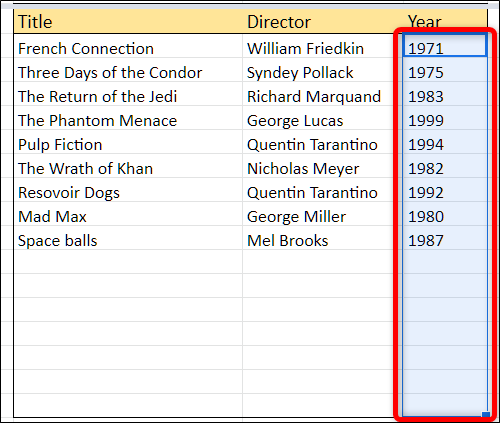
Haga clic en «Datos» y luego en «Validación de datos».
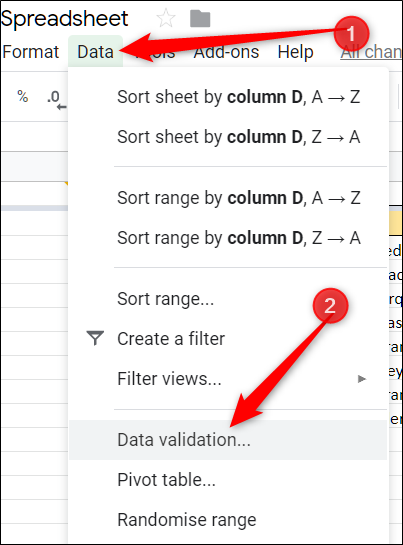
En la ventana de validación de datos que se abre, haga clic en el menú desplegable junto a «Criterios». Aquí, puede establecer un tipo específico de entrada para permitir las celdas seleccionadas. Para la fila que hemos seleccionado, nos aseguraremos de que las personas ingresen un número de cuatro dígitos para el año en que se lanzó una película, así que seleccione la opción «Número». También puede seleccionar otros criterios, como solo texto, fechas, una lista predefinida de opciones, elementos del rango especificado o su fórmula de validación personalizada.
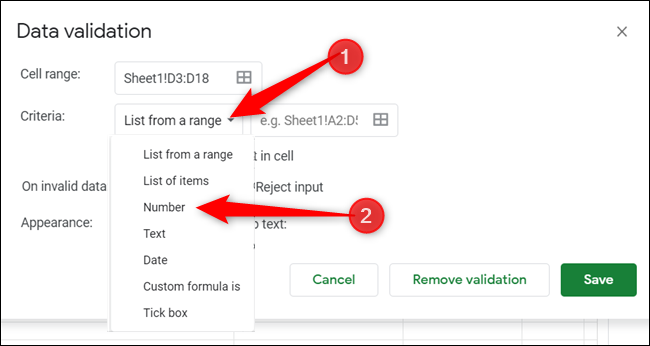
Cada opción tiene sus propios valores que debe especificar para esta función con precisión para validar los datos ingresados en cada celda. Dado que solo queremos el año en que se estrenó una película, usaremos la validación «Entre». Luego, configuramos un valor mínimo de 1887, la primera película creada, y un máximo de 2500, que debería ser suficiente para las necesidades de esta hoja de cálculo.
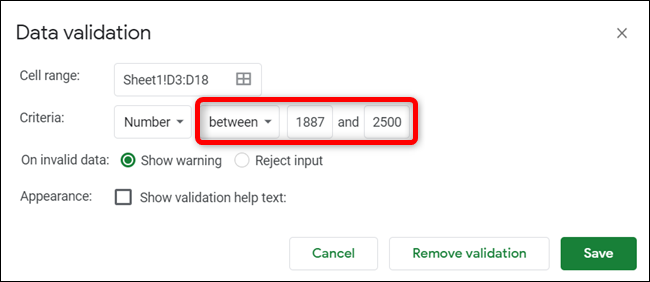
A continuación, elija si Hojas de cálculo debe mostrar un mensaje de advertencia o rechazar por completo todo lo que haya escrito y mostrar un mensaje de error cuando los datos no sean válidos.
El mensaje de advertencia notifica al usuario que el número debe estar entre un rango específico y mantiene los datos no válidos en la celda con una notificación roja.
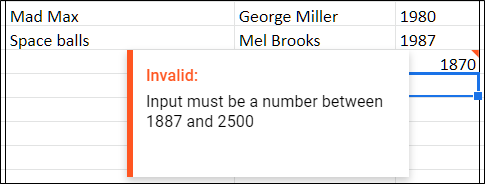
Si selecciona «Rechazar entrada», el usuario verá una ventana emergente con un mensaje de error indescriptible después de enviar los datos no válidos y todo lo que haya escrito también se eliminará.

También puede rechazar cualquier entrada no válida, pero proporcione a las personas algunos comentarios sobre el tipo de datos requeridos. Haga clic en «Rechazar entrada», haga clic en la casilla de verificación «Mostrar texto de ayuda de validación» y luego escriba un mensaje de advertencia útil. Haga clic en «Guardar» para cerrar la herramienta de validación.
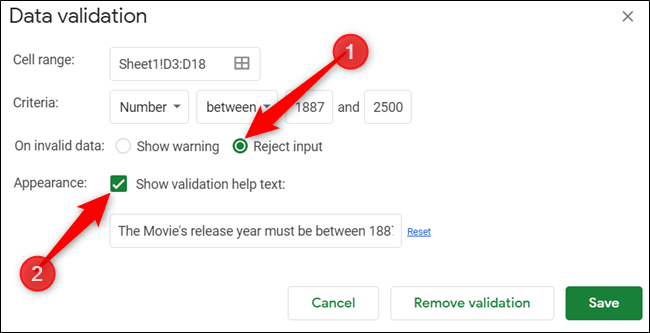
Ahora, cuando alguien intenta ingresar datos no válidos, recibe un mensaje útil para que pueda corregir el error en los datos.
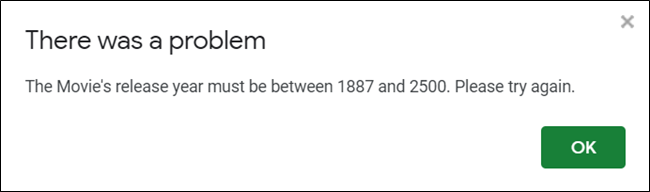
La validación de datos es esencial cuando recopila información de personas y desea asegurarse de que ingresen la información adecuada en las celdas de su hoja de cálculo. Evita que cualquier persona envíe datos con formato incorrecto y se puede utilizar como un recurso general si ha configurado fórmulas o tareas de automatización que se basan en esos datos.


